
iPadとAndroidスマホを同期♡アプリを活用して共有♪
Contents[OPEN]
Google ドキュメントやGoogle スプレッドシートもオススメ
Googleにも上記と同じように文書を作成できるアプリがあります。なかでも「Google ドキュメント」や「Google スプレッドシート」はオススメです。
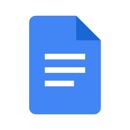
開発:Google LLC
掲載時の価格:無料
Ver:iOS 1.2022.08200 / Android Varies with device
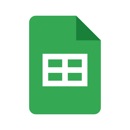
開発:Google LLC
掲載時の価格:無料
Ver:iOS 1.2022.08200 / Android Varies with device
Microsoftの「Word」や「Excel」のオンラインバージョンといったイメージで、Google アカウントさえあれば誰でも利用できます。
作成した文書は、全てアカウント内に保存され、別のデバイスからログインしてもすぐに閲覧や編集ができます。
iPadとAndroidスマホを同期して使う!ファイルを共有する
ここからは、iPadとAndroidスマホ間でファイルを共有する方法について解説していきます。
画像や動画、音楽などデータ形式に関係なく端末間で共有したい際に使えるアプリをチェックしましょう!
Google ドライブで手軽に共有♪
手軽に共有できるアプリとして紹介したいのが「Google ドライブ」です。
端末内のファイルを自由にアップロードできるオンラインストレージサービスで、15GBまでの容量であれば無料で利用できます。
他のアプリ同様、別のデバイスから同じアカウントでログインすれば、なかに保存してあるファイルをいつでも閲覧できますよ。もちろんダウンロードも可能です!
「SHAREit」なら両方の端末で使えるよ!
次に紹介するのは「SHAREit」です。こちらのアプリはiPadもAndroidも両方使えます。
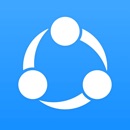
開発:SHAREit Technologies Co. Ltd
掲載時の価格:無料
Ver:iOS 3.6.98 / Android 6.8.38_ww
しかも、インターネットやBluetoothを使わずにデータを共有できるのです(送受信時には必要)。
たくさんのデータをもう1つの端末に送りたいときに活躍してくれますよ。
Google ドライブのように一旦アップロードする作業が要らないのも効率的です。
「Send Anywhere」を使って共有する
次は「Send Anywhere」というアプリです。
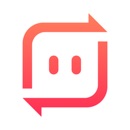
開発:ESTmob Inc.
掲載時の価格:無料
Ver:iOS 22.3.2 / Android 21.9.17
こちらも異なるOSのデバイスでも問題なく共有できます。
「Send Anywhere」は、6桁の数字を別端末へ入力すれば共有できる仕組みになっています。
利用方法はとてもシンプルなので、ぜひ使ってみてくださいね。
USBケーブルを使って端末同士を接続しよう
最終手段として、USBケーブルを使って接続する方法もあります。
インターネット環境がなかったり、アカウント同期で転送できないデータがあるときに使える方法です。
AndroidスマホとiPadに合うケーブルを用意してデータを移動させましょう!
また、画像や動画を大量に同期させたいときなどもケーブルを利用して直接転送するのがオススメです。インターネットを経由する転送では、かなり時間がかかってしまう可能性があるので、短時間で大量に同期させたいときは、この方法を使ってみてください。
ケーブルは、iPadでは機種によってLightningケーブルまたはType-Cのいずれかを使います。Androidスマホも同様に、機種によってType-BとType-Cのいずれかを使います。ご自身の端末に合うものを用意してくださいね。